Quieres convertir GIF a MP4 para satisfacer sus necesidades? Si le preguntas a la gente cuál es su pasatiempo favorito, casi todas las respuestas definitivamente serían "redes sociales". Desde la pandemia ha tenido un gran impacto en la vida de todos ya que es su única fuente de entretenimiento. Y cuando pensamos en las redes sociales, también se enfatizan los GIF.
Sin embargo, lo que la gente no sabe es que los archivos GIF son una forma terrible de almacenar video y su compresión no es tan buena debido a la baja resolución y FPS, por lo que es mejor convertir GIF a MP4, ya que este último es mejor en comparación. Aquí hay una guía simple sobre cómo convierte fácilmente GIF a MP4 en Mac/Windows/Android/iPhone usando diferente métodos de conversión. ¡Empecemos!
Contenido: Parte 1. ¿Puedo guardar un archivo GIF como formato de video?Parte 2. Cómo convertir rápidamente GIF a MP4 en Mac/WindowsParte 3. Conversores de GIF a MP4 en línea para Android o iPhoneParte 4. Un convertidor de video a GIF recomendado para Mac/PC con WindowsParte 5. Conclusión
Parte 1. ¿Puedo guardar un archivo GIF como formato de video?
Al igual que el formato MP4, muchos usuarios ya están familiarizados con el término “GIF” pero daremos una breve introducción para aquellos que no lo hacen.
El formato de intercambio de gráficos o GIF, para abreviar, es como una animación/video que se repite y consiste en una secuencia de imágenes o marcos. Los GIF están presentes en muchas cosas, como una reacción a una publicación, una forma de mejorar su artículo o incluso un anuncio para ayudarlo a promocionar algo en vallas publicitarias. Básicamente, los GIF se usan en cualquier lugar y se pueden encontrar en todas partes. Entonces, ¿por qué mucha gente quiere convertir GIF a MP4?
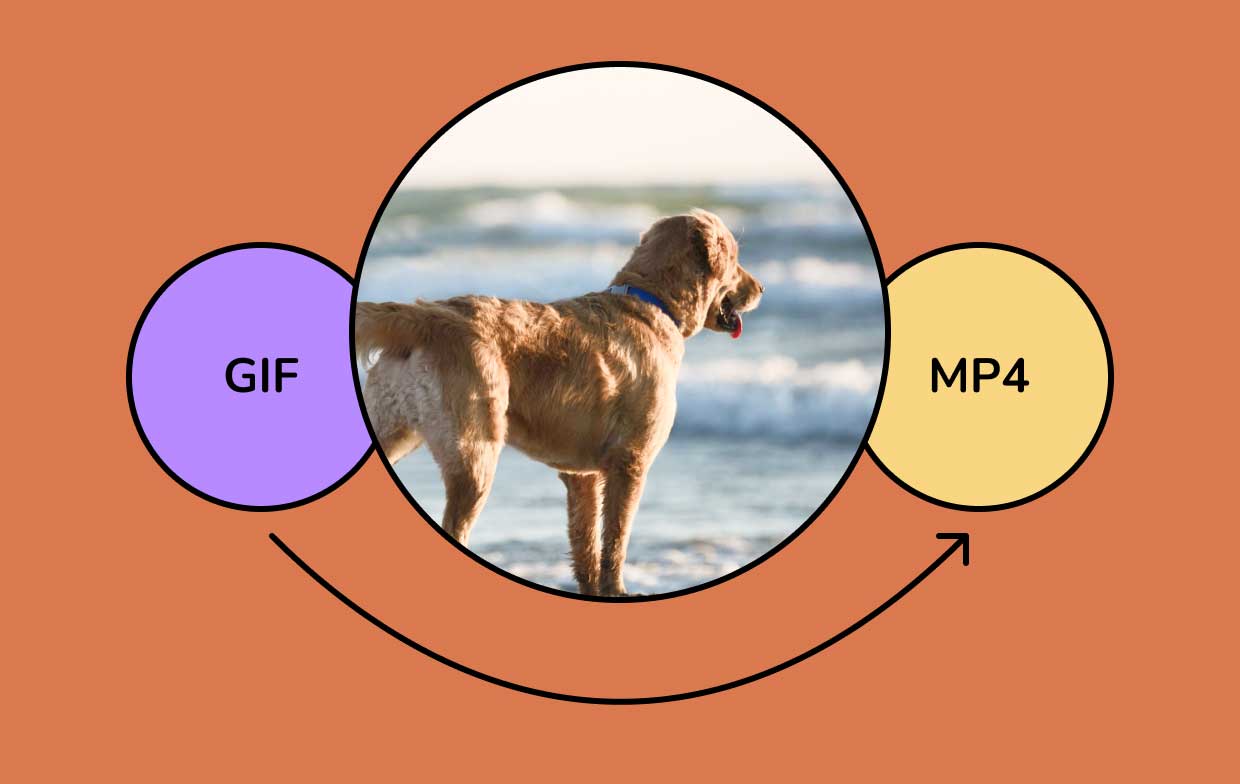
El formato GIF no es compatible con Instagram, por lo que primero deberá convertir el formato GIF a MP4 para compartirlo. MP4 es un formato mucho mejor en comparación con GIF, como se mencionó anteriormente, por lo que la conversión está justificada, especialmente si desea sonar más profesional en correos electrónicos o artículos.
Parte 2. Cómo convertir rápidamente GIF a MP4 en Mac/Windows
Si prefieres hacerlo fácil y rápido, entonces puedes convertir GIF a MP4 usando Photoshop. Simplemente siga las instrucciones proporcionadas a continuación para ayudarlo a navegar qué hacer:
- Lo primero es correr Photoshop.
- Ir "Declarar impuestos"Luego a"Importa"Y haga clic en"Vfotogramas de vídeo a capas.
- Marque la "Hacer animación de cuadros'' en la casilla de verificación que está presente en la lista desplegable. Después de eso, cada 2, 3, 4... cuadro, seleccione un rango específico de importación de video.
- No olvide guardar su formato de salida como MP4 una vez que haya terminado y luego disfrute de su GIF en formato MP4.
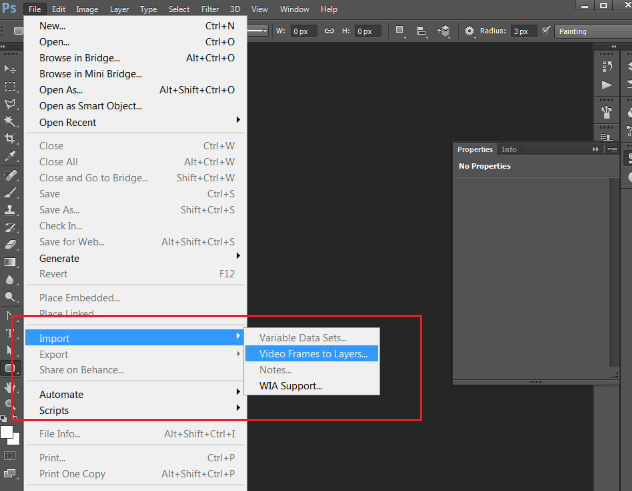
En realidad, es muy eficiente cuando decides usar Photoshop ya que muchos usuarios ya tienen la herramienta. Si no quieres usar PhotoShop, hay otras formas de ayudarte convertir GIF a MP4 como usar una herramienta de conversión o descargar software.
Parte 3. Conversores de GIF a MP4 en línea para Android o iPhone
Si no tienes Photoshop, entonces puedes usar algunos herramientas de conversión en línea para ayudarte a convertir GIF a MP4 en Android / iPhone o computadoras. Simplemente consulte nuestra lista a continuación y vea si puede encontrar una herramienta con la que se sienta cómodo.
#1 ezGIF
El primero de esta lista es el convertidor ezGIF. Hay muchas características entre las que puede elegir con esta herramienta en línea e incluso puede optar por convertir un video a GIF, cambiar el tamaño del GIF, optimizarlo o incluso crear uno. Tenga en cuenta que en cada función, el tamaño máximo de archivo es de solo 100 MB o 50 MB. Pruébalo para convertir GIF a MP4 ahora.
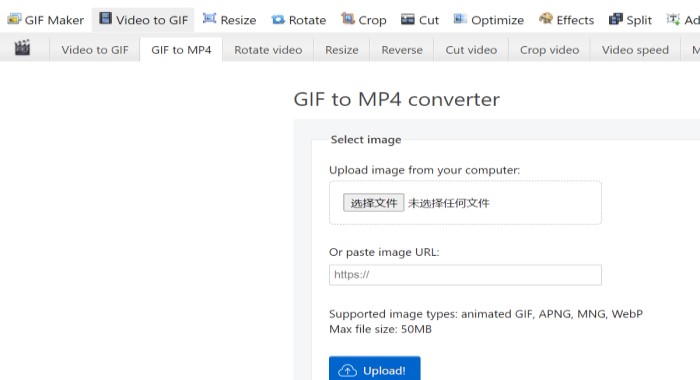
#2 CloudConvertir en línea
otra gran Conversor de GIF a MP4 en esta lista está el CloudConvert. Admite 200 tipos diferentes de formatos y ofrece conversión de alta calidad. Sin embargo, tenga en cuenta el límite máximo de carga de archivos que es de 1 GB. Definitivamente es más grande que otras herramientas de conversión, pero solo puede hacer 25 conversiones por día. Además, si planea expandir la conversión y el límite, deberá pagar un paquete o suscripción en función de la conversión por minuto.
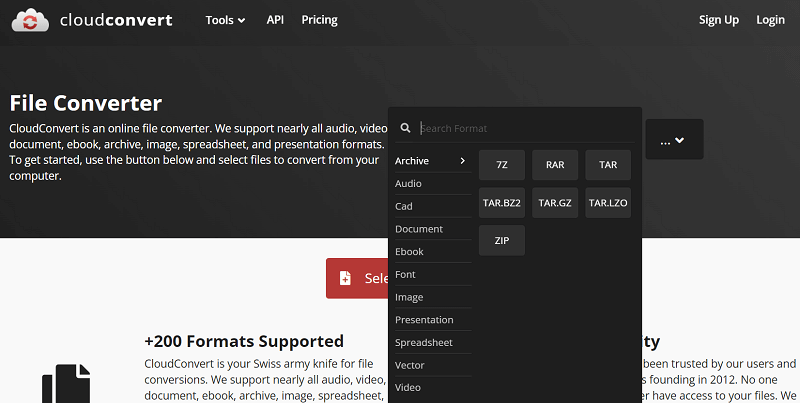
#3 Convertio Convertidor en línea
Y por último, pero no menos importante, está la herramienta en línea de GIF a MP4, Convertio, donde puede elegir desde dónde cargar sus archivos, ya sea desde su PC, Dropbox o Google Drive. Es fácil de navegar, es compatible con todos los dispositivos y tiene más de 300 formatos para elegir. Sin embargo, la desventaja de usar esta herramienta es el límite máximo de carga de archivos de 100 MB.
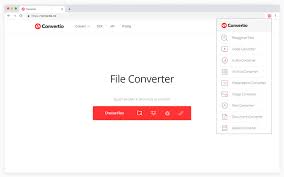
Además de esta lista, existen muchas herramientas en línea para ayudarlo convertir GIF a MP4 gratis. Depende de usted probar los que se enumeran o buscar una herramienta en línea propia, siempre que logre la conversión de GIF a MP4.
Parte 4. Un convertidor de video a GIF recomendado para Mac/PC con Windows
Cuando se trata de elegir software, todos queremos lo mejor que existe. Y qué mejor manera de ayudarte a convertir videos a GIF que con el Convertidor de video iMyMac.
Tiene una versión para Mac, una versión para Windows y una versión en línea.
Convertidor de video iMyMac te puede ayudar rapido convertir muchos archivos de video/audio a otros formatos como WAV, AAC, FLV, M4A, MP3, WMV, SWF, OGG, 3GP, FLAC, etc. Y puede convertir fácilmente sus videos a GIF usando esta poderosa herramienta, como archivos MP4 a GIF.
Ofrece una conversión a la velocidad del rayo que puede ahorrarle tiempo, mejora de la calidad de vídeo y un montón de necesidades de edición de video para aquellos que tienen multimedia como afición.
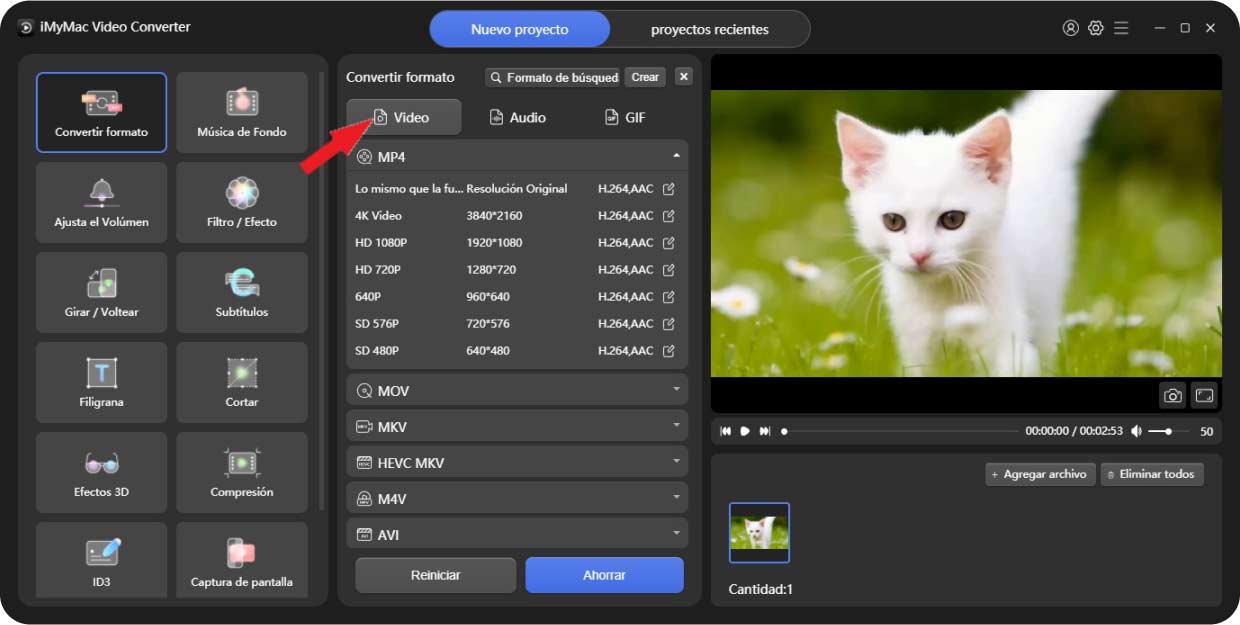
Parte 5. Conclusión
Los GIF pueden ser un gran reemplazo para reaccionar a algo en las redes sociales o incluso representar un mensaje que desea decir, pero el archivo en sí es muy lento, tiene baja resolución y no se utiliza correctamente, por lo que es mejor convertir GIF a MP4.
Y con la ayuda del Convertidor de video iMyMac para ayudarlo a convertir videos a GIF, nunca se arrepentirá de elegir esta herramienta, ya que tiene todas las funciones de edición de videos que necesita. Es práctico, eficiente y muy confiable, ¡así que no se lo pierda y tome uno ahora para que pueda experimentarlo usted mismo!



